
Owen Little
0
1388
183
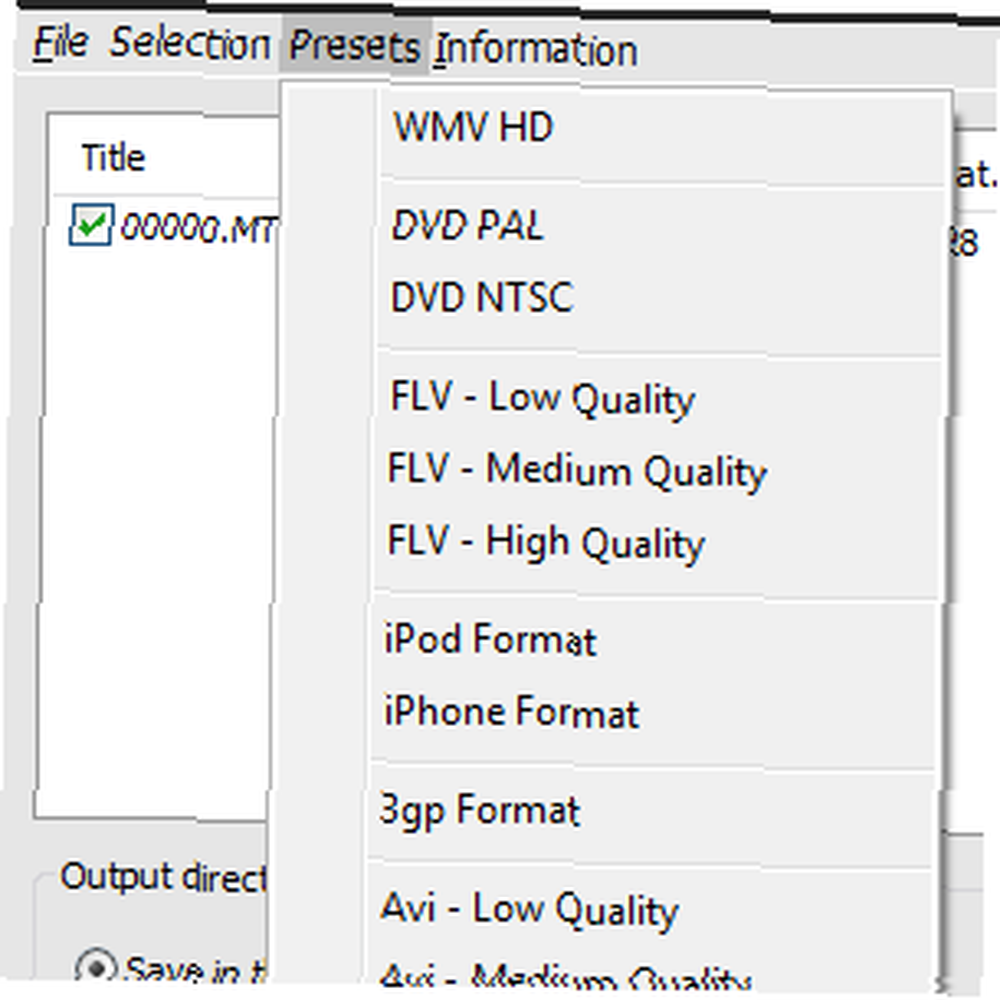 Şu anda hem çevrimiçi hem de dijital kameralarda ve cep telefonlarında kullanımda olan çok sayıda video formatı vardır. Bunların tam sayısı, çeşitli standart olmayan video biçimlerinden birinde kaydedilmiş herhangi bir çekimi dönüştürmeyi, düzenlemeyi, çevrimiçi olarak paylaşmayı (ya da üçünü) umarak herkesin uygun bir çevirici aramak için World Wide Web’in etrafını çizmesi gerektiği anlamına gelir..
Şu anda hem çevrimiçi hem de dijital kameralarda ve cep telefonlarında kullanımda olan çok sayıda video formatı vardır. Bunların tam sayısı, çeşitli standart olmayan video biçimlerinden birinde kaydedilmiş herhangi bir çekimi dönüştürmeyi, düzenlemeyi, çevrimiçi olarak paylaşmayı (ya da üçünü) umarak herkesin uygun bir çevirici aramak için World Wide Web’in etrafını çizmesi gerektiği anlamına gelir..
MTS farklı değil. AVCHD (Gelişmiş Video Kodlama Yüksek Çözünürlüklü) için BDAV (Blu-ray Disc Audio-Video) konteyner formatı HD video kameralar için ortaktır ve Blu-ray Disklerde kullanılana benzer bir standarttır.
Sonuçlar genellikle harikadır - rezonant sese sahip net, net, yüksek tanımlı video - ancak sonuçları bilgisayarda oynatmaya çalışırken ortaya çıkan sorunlar.
Bilgisayarınızdaki MTS Video Dosyalarını Görüntüleme
Bu dosyaları düzenlemek isteseniz bile, çekimlerinizi bir masaüstü monitörde incelemeye çalışırken ilk zorluk çıkacaktır. Verileri kameradan kopyalamak (belki bir kabloyla veya hafıza kartını çıkararak ve klipleri bilgisayarınıza kopyalayarak) kolay kısımdır.
MTS kliplerini görüntülemek için uygun bir oynatıcınız yoksa, tam olarak kaydettiğiniz şeyi takdir edemezsiniz. Yüksek tanımlı videoyu düzenlemeyi planlıyor olabilirsiniz (daha fazlası için), böylece neyin kaybedileceğini ve neyin saklanacağının yararlı olacağına karar verin.
Neyse ki, MTS videolarını izlemek için ücretsiz çevrimiçi olan bazı uygulamalar vardır..
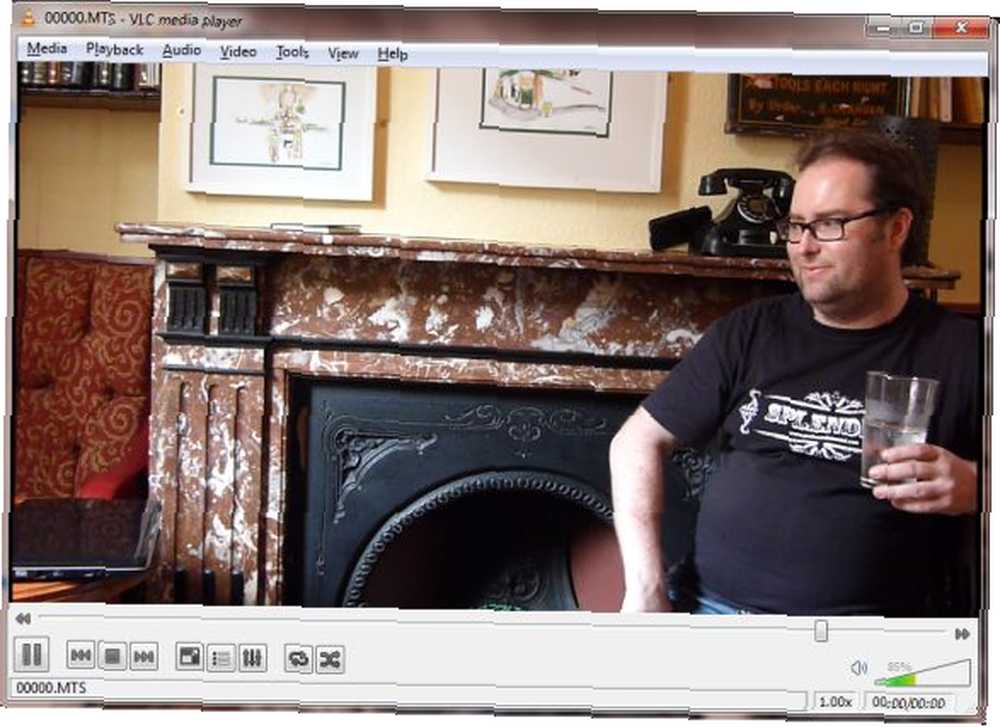
Popüler VLC Player, MTS formatında kaydedilen yüksek çözünürlüklü videoları yüklemenizi ve oynatmanızı sağlayan böyle bir uygulamadır..
Bir başka popüler medya oynatıcı uygulaması olan KMPlayer, MTS dosyalarını da ele alacak ve HD kayıtlarından beklediğiniz net ayrıntıları sunacak..
Bazı MTS dosyaları, Windows Media Player 11’de oynatılır. Bu formatta çeşitli kameralar tarafından kullanılan yöntemler arasında küçük farklılıklar olduğu için, çekimlerinizin oynatılacağı çok az bir durum değildir. Bir codec paketi kullanmak yardımcı olabilir - veya yukarıdaki üçüncü taraf önerilerden sadece birini kullanabilirsiniz..
MTS Video Dosyalarını Dönüştürme
Geçenlerde, video dosyalarını MTS biçiminde görüntülemek mümkün olsa bile, onları düzenlemenin tamamen başka bir konudur. Bu nedenle, klibi bir video düzenleyiciye yüklemeden ve işlemden önce AVI biçimine dönüştürülmesi gerekiyordu..
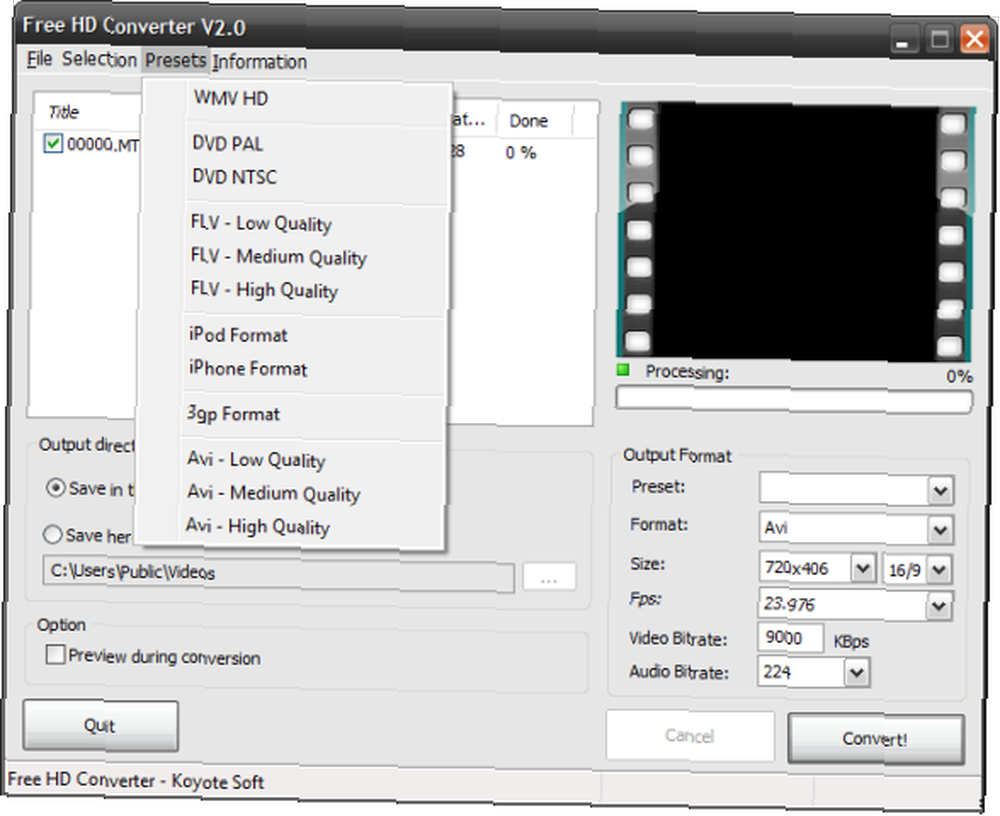
Bu görev için, Free HD Converter uygulamasının çıktı formatları (AVI, MPEG, WMV), çözünürlük, bit hızı ve önceden ayarlanmış seçeneklerle hızlı ve verimli bir dönüşüm sağladığını keşfettim..
MTS klibimi dönüştürdükten sonra, doğrudan bir iPhone'a kopyalamak isteyebilirsiniz; bu seçenek diğer kullanışlı seçeneklerle birlikte ön ayar olarak da kullanılabilir. Dönüşüm de hızlı - bu yardımcı program kesinlikle denemeye değer!
MTS dosyalarını düzenleyebilir miyim?
Bir MTS dosyasını düzenlemek için farklı yöntemler mevcuttur. Zaman kazanmak için doğrudan girmeyi ve Windows Live Movie Maker (Microsoft'un masaüstü video düzenleyicisinin en yeni sürümü) gibi MTS videolarını oynatacak ve düzenlemenizi sağlayacak bir araç kullanmayı tercih edebilirsiniz..
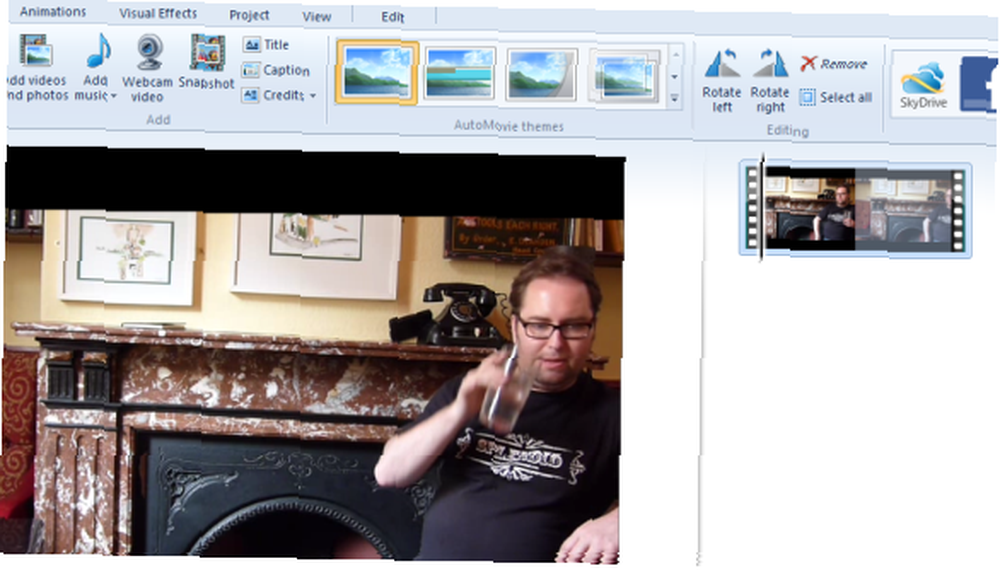
Ancak, söz konusu uygulamada mevcut seçenekler sınırlıdır ve kesinlikle önceki Windows Movie Maker'da sunulanlar kadar gelişmiş değildir. Bu yüzden verileri düzenlemeden önce dönüştürmeyi seçebilirsiniz. Zaten yüklü bir video düzenleme yazılımınız varsa, bunun yerel olarak MTS oynayabileceğini unutmayın..
Sonuç: Seçiminizi Akıllıca Yapın
Her ne kadar gittikçe daha fazla uygulama MTS ve diğer AVCHD konteyner formatları için destek sağlıyor olsa da - yüksek tanımlı videoların bariz atraksiyonları göz önüne alındığında şaşırtıcı değil - işi yapacak araçları bulmak zor olabilir.
Neyse ki burada listelenen uygulamaları kullanarak, uygun gördüğünüz gibi MTS formatındaki videoları incelemek, dönüştürmek ve düzenlemek için gerekli olanı yapabilirsiniz, umarım çok iyi sonuçlar verir..
Burada listelenen araçları kullanarak son zamanlarda MTS biçiminde bir dijital video kamera kaydını kullanarak kısa bir röportaj yaptım. Bitmiş prodüksiyon için en iyi sonuçları elde etmek için, VLC Player'ı kullanarak görüntüleri, Free HD Converter'ı kullanarak dosyayı AVI'ye ve Windows Movie Maker'ı prodüksiyonu düzenlemek üzere dönüştürdüm. Prodüksiyonunuzun çok parlak olması gerekmiyorsa, Windows Live Movie Maker'ı kullanabilirsiniz.











